Github: API de SMS en Kotlin
Este artículo demuestra cómo puedes descargar la última API de SMS en Kotlin desde GitHub utilizando la aplicación de escritorio de GitHub. Aprenderás dónde descargar y cómo instalar la aplicación de escritorio. Te mostrará cómo clonar un repositorio para editarlo localmente y cómo iniciar la API de Kotlin. Este proceso tomará aproximadamente 5-10 minutos. Asumimos que ya has usado GitHub y estás familiarizado con Android Studio. El tutorial es detallado y la interfaz gráfica de Ozeki SMS Gateway es muy intuitiva. No requerirá esfuerzo seguir los pasos. No pierdas más tiempo. Empieza a enviar mensajes SMS ahora.
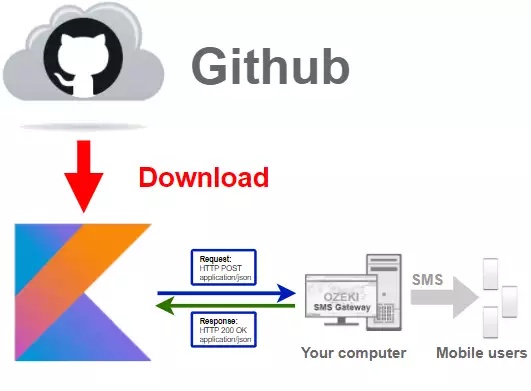
Cómo descargar la API de SMS en Kotlin desde GitHub (Pasos rápidos)
Para descargar la API de SMS en Kotlin desde GitHub:
- Descarga GitHub Desktop
- Inicia sesión en GitHub.com
- Configura Git
- Clona la API de SMS en Kotlin desde Internet
- Selecciona kotlin-send-sms-http-rest-ozeki
- Abre SendSmsWithOzeki.Libs.Rest
- Inicia el Dispositivo Virtual de Android Studio
- Ejecuta la API de SMS en Kotlin
- Verifica el SMS enviado en Ozeki SMS Gateway
Descarga GitHub Desktop
En el siguiente video tutorial, verás cómo descargar el instalador de GitHub Desktop. El video comenzará abriendo la página de descarga de la aplicación GitHub Desktop. Al final, tendrás el instalador en tu computadora listo para iniciar. Este video de 1 minuto es muy fácil de seguir y resalta todas las acciones que necesitas realizar. No tendrás dificultades para seguir el proceso.
Descarga el instalador de GitHub Desktop
Para instalar la aplicación GitHub Desktop, necesitas descargar el instalador desde la página web de GitHub. Encuentra el botón morado "Descargar para Windows (64 bits)" (Figura 2). Haz clic en él y comenzará el proceso de descarga. Espera a que tu navegador termine y podrás iniciar el procedimiento de instalación. (Figura 2)

Instala GitHub Desktop
En este video de 59 segundos, te mostraremos el proceso de instalación de GitHub Desktop. El video comenzará abriendo el instalador y terminará con la aplicación lista para usar. El video es corto pero muy preciso. Lo seguirás sin esfuerzo.
Inicia el instalador
Si tu navegador ha terminado de descargar el archivo requerido, busca el instalador. Por defecto, el instalador estará en la carpeta de descargas (Figura 3). Busca el archivo GitHubDesktopSetup-x64 e inícialo. Instalará automáticamente la aplicación GitHub Desktop en tu computadora.

Espera a que finalice el procedimiento de instalación
El instalador de GitHub Desktop ahora instalará el software. En la Figura 4, puedes ver la ventana que aparece durante la instalación. El software estará completamente funcional después de que esta ventana desaparezca. No tienes que hacer nada, solo esperar a que termine el proceso.

Elige "Iniciar sesión en GitHub.com"
Después del primer lanzamiento, la aplicación te pedirá que inicies sesión. Tienes dos opciones posibles. Iniciar sesión con tu cuenta de GitHub o iniciar sesión con tu cuenta de GitHub Enterprise (Figura 5). Haz clic en "Iniciar sesión en GitHub.com" para acceder a la página de inicio de sesión. Si aún no tienes una cuenta de usuario en GitHub, siéntete libre de crear una haciendo clic en el enlace "Crea tu cuenta gratuita" arriba del botón de inicio de sesión.

Inicia sesión con tu cuenta de GitHub
Verás una nueva página del navegador con un formulario de inicio de sesión. Aquí, necesitas iniciar sesión en tu cuenta de GitHub. Proporciona el nombre de usuario y la contraseña correctos y haz clic en el botón verde Iniciar sesión para pasar al siguiente paso (Figura 6). También tienes la opción de iniciar el proceso de recuperación de contraseña si la has olvidado.

Configura Git
Si modificas algo en un repositorio, los otros contribuyentes verán información sobre los cambios. Como tu nombre y una dirección de correo electrónico. En este paso, decides si GitHub debe usar tu cuenta de GitHub para mostrar información o si debe mostrar la información personalizada que proporciones aquí. Decide qué opción es adecuada para ti y haz clic en el botón azul "Finalizar" debajo del cuadro de texto del correo electrónico. (Figura 7)

Clona el repositorio Ozeki.Libs.Rest.VB
En el siguiente video, te mostraremos el proceso de clonar un repositorio. Comenzará con la aplicación GitHub Desktop abierta y te llevará hasta tener todos los archivos en tu computadora. El video dura solo 39 segundos, pero verás todo el proceso. No tendrás problemas para seguir los pasos, ya que el video es muy detallado y fácil de entender.
Elige "Clonar un repositorio desde Internet"
La aplicación GitHub Desktop te permitirá crear o colaborar con repositorios. En esta página, puedes crear un nuevo repositorio de tutorial donde puedes aprender más sobre el sistema, o clonar un repositorio para modificarlo sin afectar el repositorio original (Figura 8). Elige la opción Clonar un repositorio desde Internet para descargar una copia offline de los archivos de la API de SMS en Node.js de Ozeki.
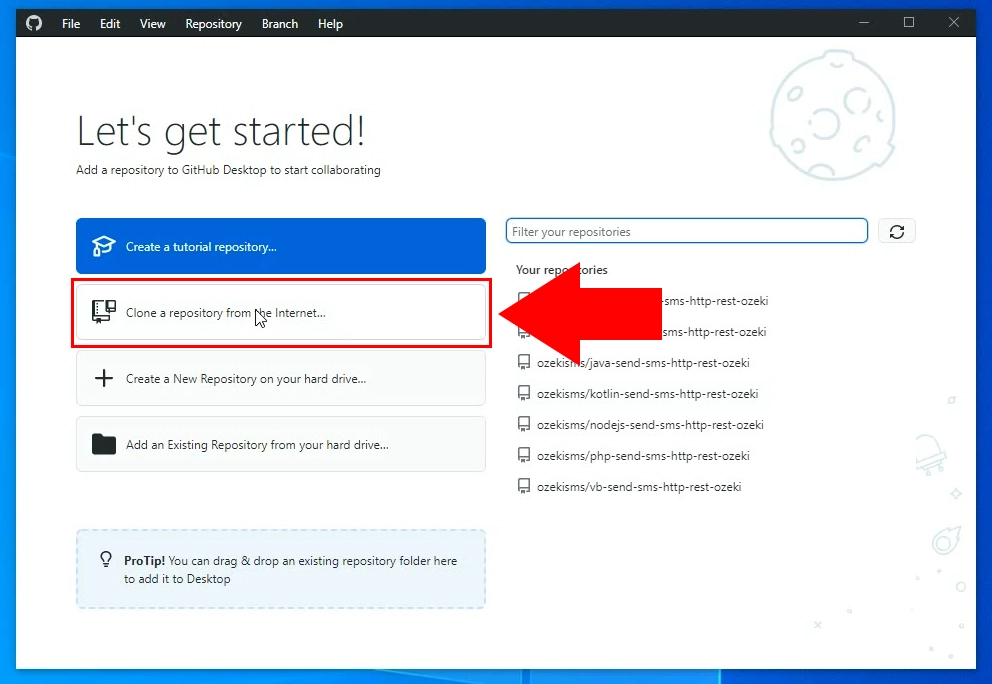
Copia la URL del repositorio de GitHub
Para descargar el repositorio correcto, necesitas proporcionar su dirección URL a GitHub Desktop. Para hacerlo, debes copiarla desde la página de GitHub del repositorio. Tienes dos opciones para hacerlo. Visita la página de GitHub del repositorio y copia el enlace desde la barra de direcciones de tu navegador. El otro método es buscar el botón verde "Code" y hacer clic en él. Se abrirá un submenú donde puedes elegir copiar el enlace. Haz clic en el botón "Copiar" junto a la línea de la URL para hacerlo (Figura 9).
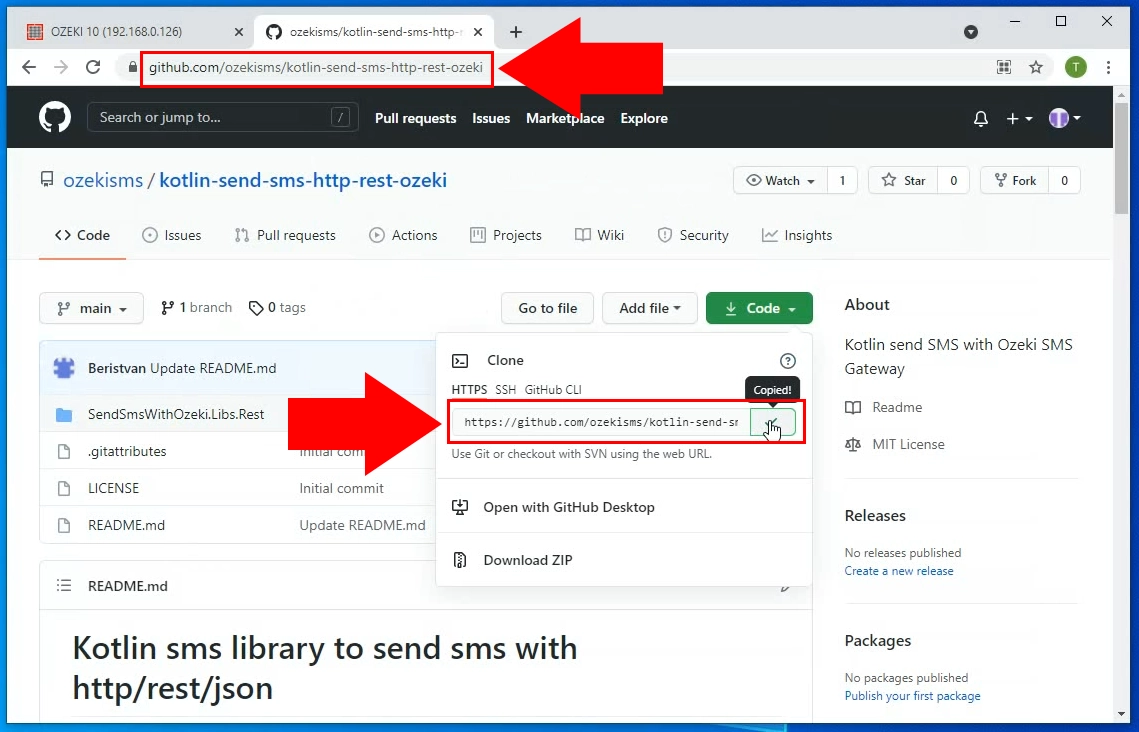
Pega la URL del repositorio de GitHub
Pega la URL copiada en el panel "Clonar un repositorio". Encontrarás el cuadro de texto "URL del repositorio" donde pertenece el enlace. Debajo, puedes elegir dónde guardar los archivos. Proporciona una ruta de acceso donde haya suficiente espacio para almacenar los archivos. Haz clic en el botón "Clonar" si has completado el formulario (Figura 10).
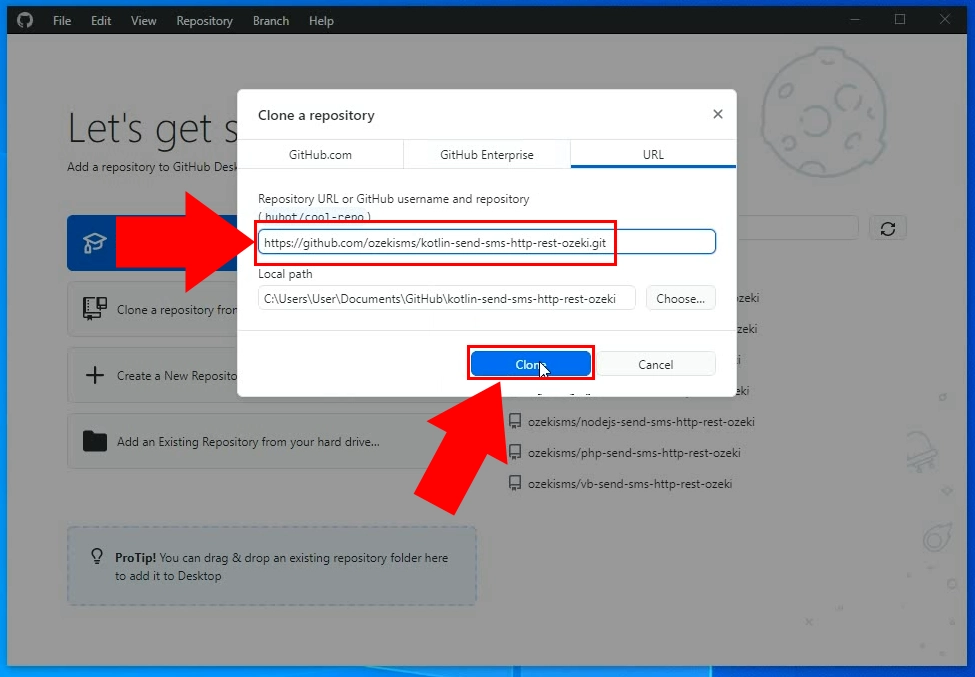
Encuentra el repositorio clonado
Ahora tienes el repositorio descargado con todos los archivos. Navega hasta la carpeta que elegiste para almacenar los archivos de la API Rest (Figura 11). Vendrá con un archivo README.md, que almacena información sobre el uso de la API Rest. Dado que estos archivos MD son solo documentos de texto plano, puedes abrirlos con cualquier editor de texto, como Bloc de notas o WordPad.
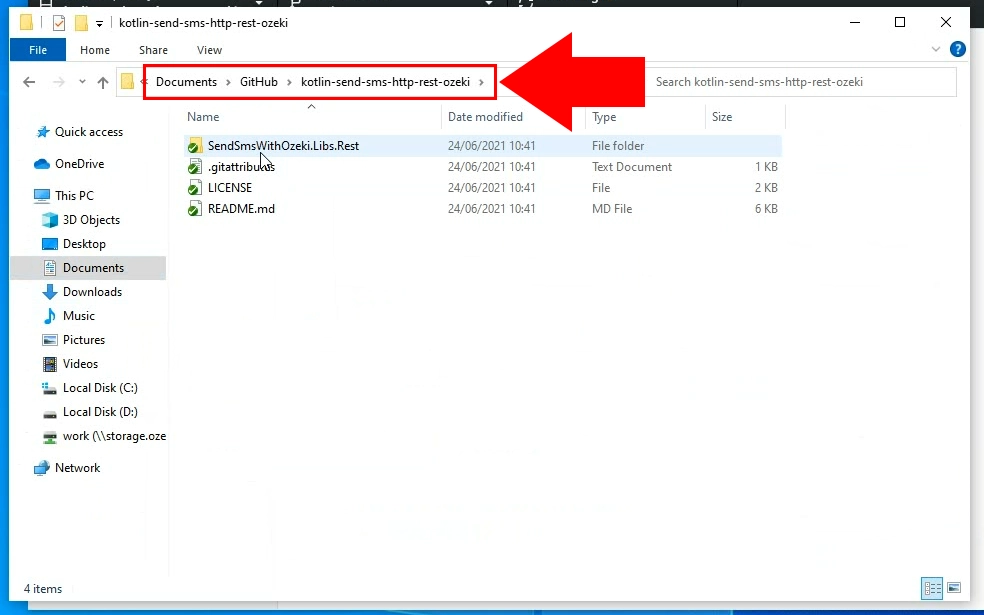
Cómo usar el repositorio
En este video, te mostraremos cómo usar los archivos en el repositorio clonado. El video comenzará abriendo Android Studio, que es un entorno de programación diseñado para crear aplicaciones Android. Al final del video, verás el producto final que puede enviar mensajes SMS desde un teléfono usando Ozeki SMS Gateway. Aprenderás cómo lanzar un dispositivo virtual para probar la aplicación y cómo usar la app. El video dura un poco más de 3 minutos y muestra todos los pasos que necesitas seguir para tener un sistema funcional.
Abre la API Rest con Android Studio
Para comenzar a enviar mensajes SMS con la API proporcionada, inicia el entorno de desarrollo Android Studio e importa SendSmsWithOzeki.Libs.Rest. Después de iniciar la aplicación Android Studio, importa la API Rest con la ventana "Abrir archivo o proyecto" (Figura 12). Allí, necesitas encontrar la solución descargada y hacer clic en el botón "Aceptar". Abrirá el código preescrito, y podrás hacer cambios en él o ejecutarlo directamente.
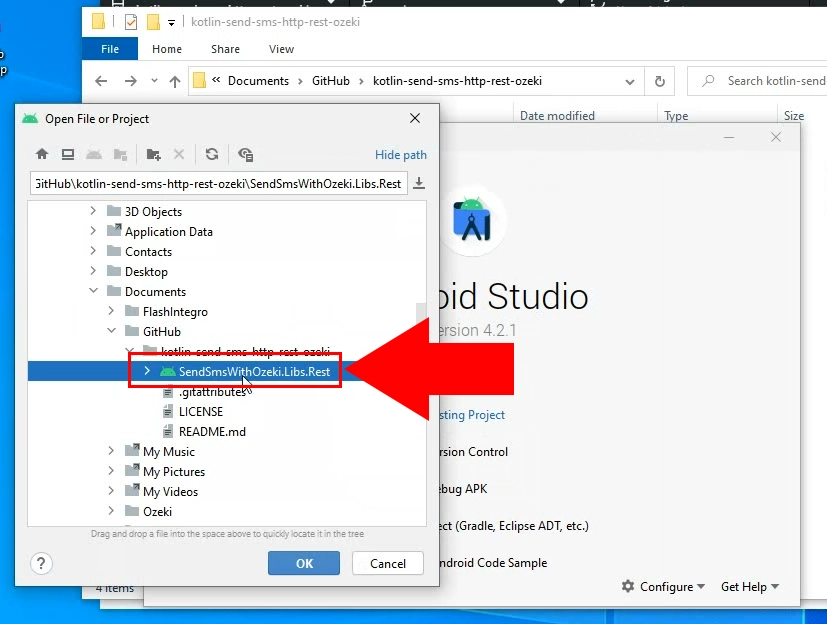
Inicia el dispositivo virtual
Inicia un dispositivo virtual Android para probar la API. Haz clic en el ícono del Administrador de dispositivos ubicado en la esquina superior derecha de la interfaz gráfica de Android Studio. Busca un ícono de teléfono con un logo de Android en la esquina. (Figura 13). Haz clic en él y lanzará el administrador de dispositivos donde puedes iniciar, eliminar o modificar dispositivos virtuales Android. Haz clic en el ícono de reproducción en la columna "Acciones" para iniciar un dispositivo virtual.
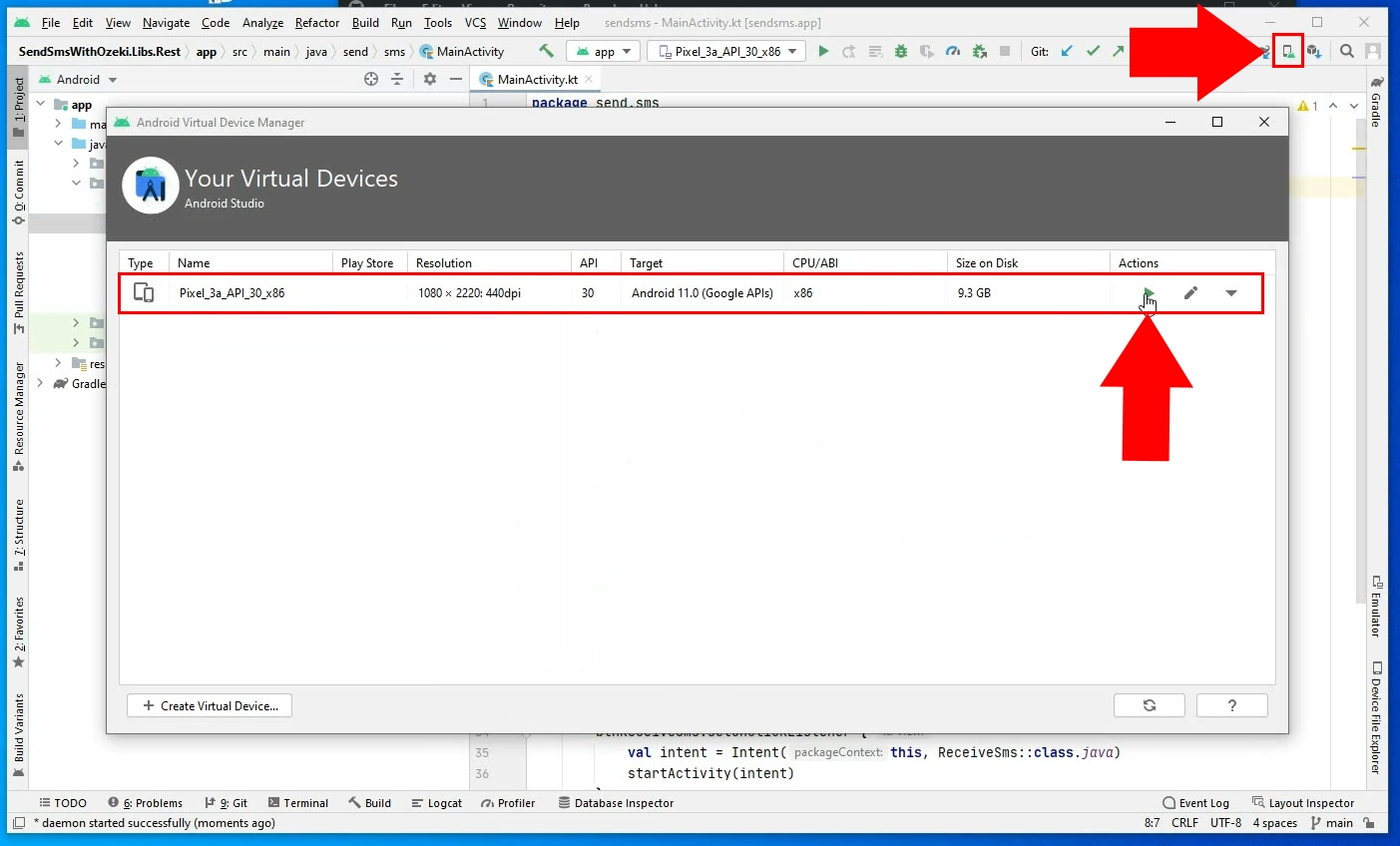
Ejecuta la aplicación
Para ejecutar la aplicación, haz clic en el ícono de reproducción ubicado en la barra de herramientas de la interfaz gráfica de Android Studio. El otro método es simplemente presionar Shift + F10 (Figura 14). Ejecutará el código y mostrará la máquina virtual.
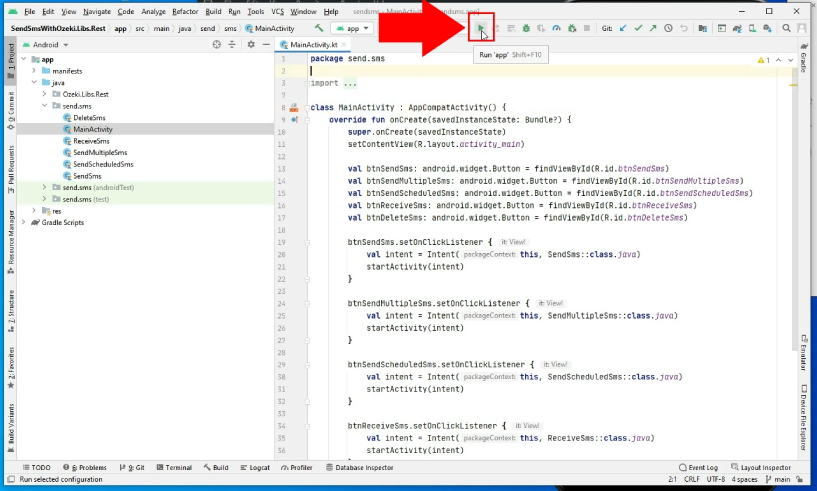
Envía tu primer SMS
La máquina virtual mostrará la interfaz gráfica del programa de prueba. Con este programa puedes enviar mensajes SMS a través del Ozeki SMS Gateway con la ayuda de la API. Simplemente ingresa el número de teléfono del destinatario y el cuerpo del mensaje y haz clic en el ícono de enviar. Iniciará el procedimiento de envío de SMS. (Figura 15)
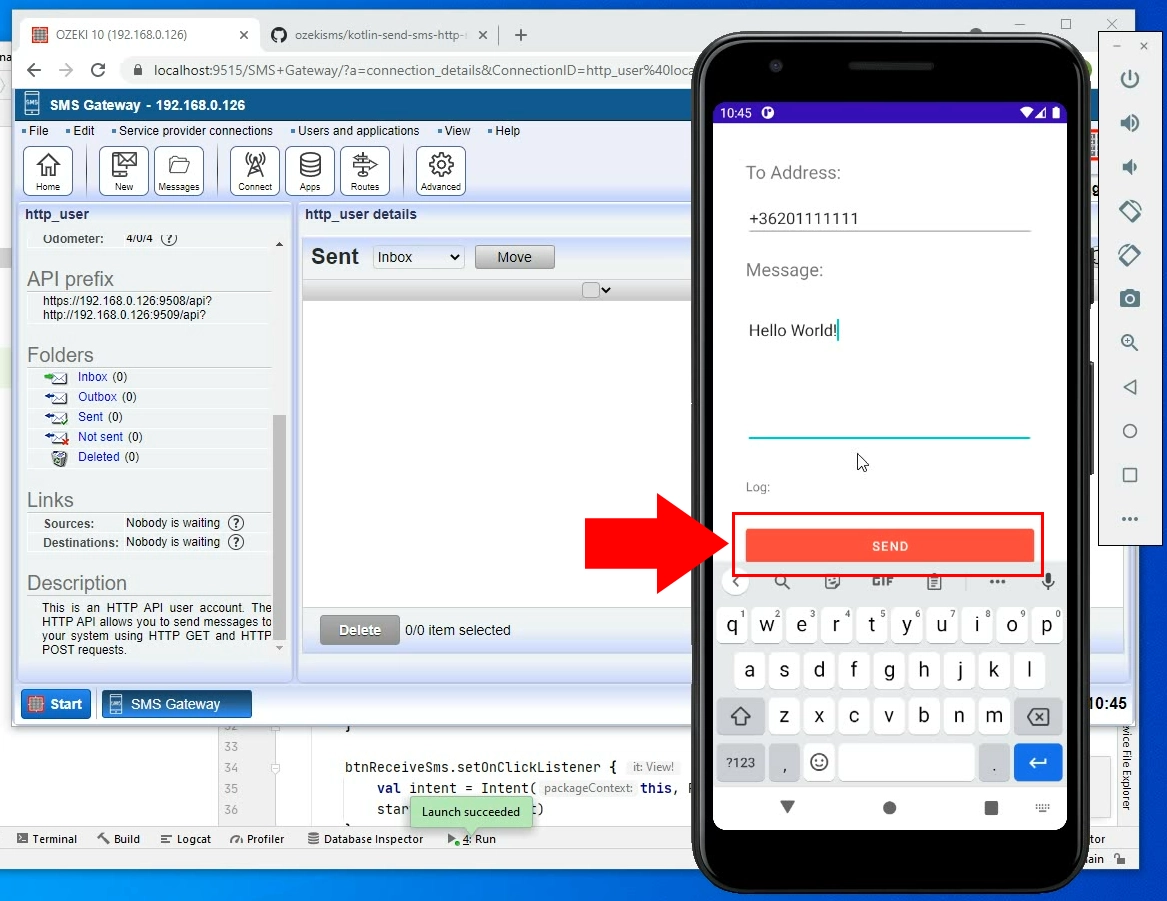
Revisa la carpeta de SMS enviados
En la carpeta de enviados puedes ver el mensaje que la API envió a través de Ozeki SMS Gateway. Aquí puedes obtener más información sobre el mensaje y verificar el estado actual del mensaje. (Figura 16)
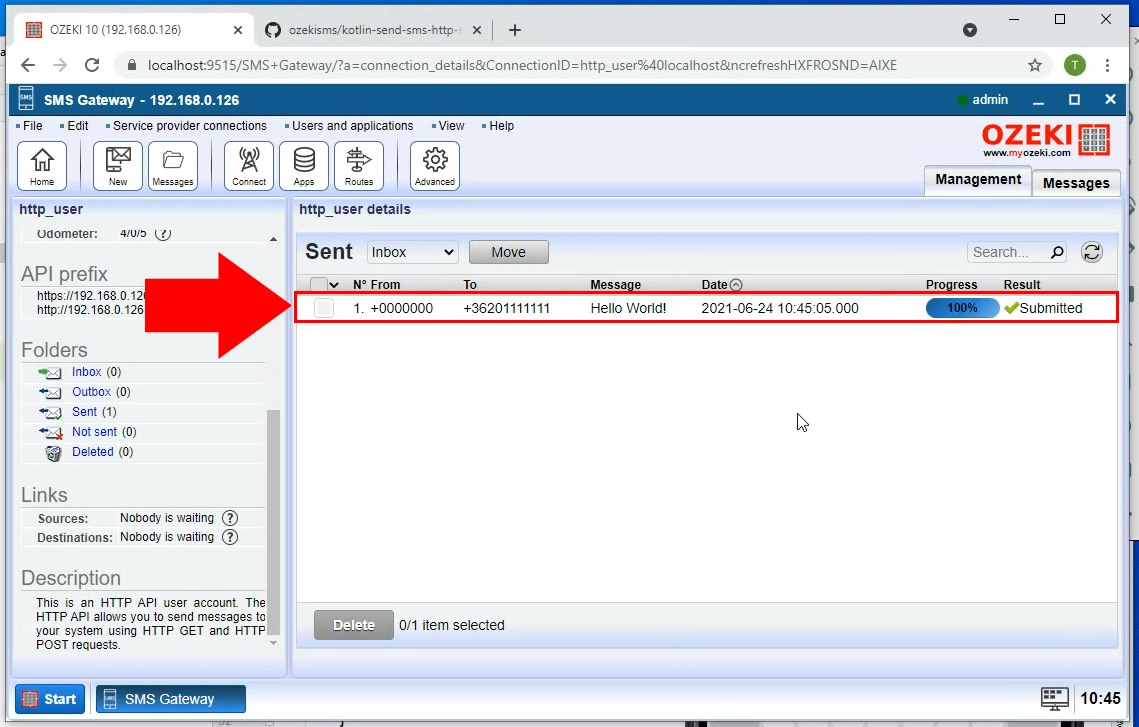
Reflexiones finales
Al leer este artículo, has aprendido cómo clonar nuestro repositorio de API de SMS en Kotlin desde GitHub y puedes usar y modificar cualquiera de los códigos en él según sea necesario. Hicimos nuestro mejor esfuerzo para hacerlo simple y guiarte a través de todos los detalles de la manera más sencilla posible, ahora puedes descansar. Esta solución tendrá un muy buen impacto en tu negocio, te ayudará a evolucionar un sistema de mensajería bien equilibrado, organizado y de alto rendimiento.
Si ya has completado los pasos, puedes disfrutar de un merecido latte o algún otro premio que tengas en mente. Después del descanso, asegúrate de leer más artículos en la página web de Ozeki, continúa con el titulado Cómo enviar SMS desde Kotlin.
Empieza a trabajar por algo mejor, ¡descarga Ozeki SMS Gateway ahora!
